Peacock adalah platform streaming yang memungkinkan Anda menonton konten favorit secara online dan offline. Dengan fitur dan fungsinya, pengguna Premium alat ini dapat menonton acara lintas genre dengan cara yang memungkinkan. Namun, jika menyangkut fungsi Unduh, mengetuk tombol dan menunggu hingga disimpan lebih rumit daripada di Peacock. Jadi, dalam panduan ini, kami akan membahas cara download di peacock menggunakan alat pihak ketiga.
Bagian 1: Dapatkah Anda Mengunduh di Peacock secara Gratis?
Mengetahui berbagai fitur yang ditawarkan Peacock kepada dunia, pengguna program ini juga dapat mengunduh acara TV, film, dokumenter, dan lainnya selama mereka berlangganan versi premium. Namun, penyimpanan konten di Peacock dibatasi hingga 25 unduhan, dan penggunanya dapat melihat file mereka secara offline untuk jangka waktu terbatas 30 hari. Selain itu, mempertimbangkan apakah perangkat Anda mendukung fitur Unduh adalah salah satu hal yang perlu diperhatikan.
Selain itu, dengan mengetahui syarat dan ketentuan unduhan ini, Anda dapat menemukan cara alternatif untuk mengunduh konten Peacock dan menikmati tontonan Anda selamanya. Di sisi lain, jika Anda senang dengan premium plus dari program streaming, Anda akan mendapatkan pengalaman menonton Tanpa Biaya Tambahan dan mengunduh maksimal 25 judul dari konten favorit Anda. Dalam panduan di bawah ini, kami akan menunjukkan kepada Anda cara mengunduh acara di Peacock.
Langkah 1Luncurkan aplikasi Peacock pada perangkat Anda.
Langkah 2Buka mesin pencari dan telusuri konten video yang Anda inginkan.
Langkah 3Ketuk Menunjukkan atau Film, gulir ke bawah dan klik Unduh tombol. Jika Anda ingin melacak kemajuan berkas Anda, Anda dapat melihat persentasenya, dan akan ada pemberitahuan tentang keberhasilan pengunduhan setelah ikon tanda centang muncul.
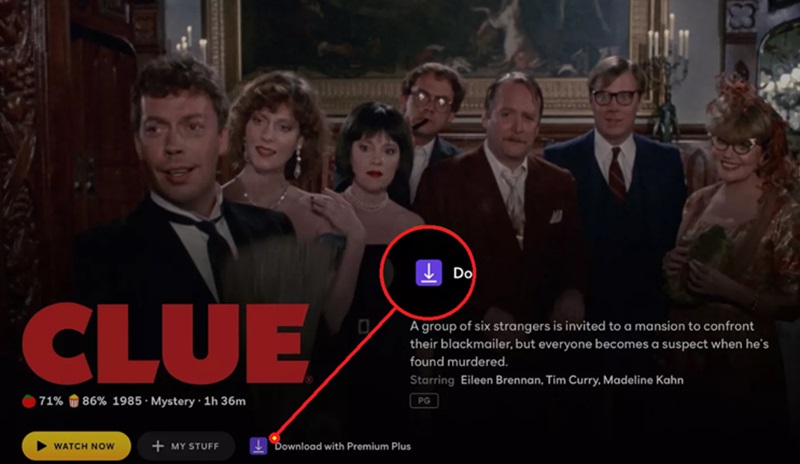
Bagian 2: Mudah Mengunduh Video Peacock dengan Merekamnya dalam Kualitas Tinggi
Cara lain untuk tetap dapat menonton secara offline adalah dengan merekam seluruh acara dengan perekam layar. Seperti namanya, Perekam Layar AVAide adalah program serbaguna yang dirancang untuk merekam aktivitas layar komputer Anda ke tingkat berikutnya. Saya dapat merekam berbagai ukuran atau dimensi bingkai jika Anda ingin merekam area tertentu di komputer Anda sambil melakukan tugas lain. Selain itu, program ini memungkinkan Anda untuk merekam suara Sistem dan bahkan menyertakan mikrofon eksternal jika Anda membutuhkannya.
Jika Anda ingin menonton seluruh film di Peacock dan merekam reaksi Anda terhadap adegan yang mendebarkan, di sinilah AVAide Screen Recorder meningkatkan permainannya. Dengan perekam kamera gambar-dalam-gambar, Anda dapat membuat reaksi Film dalam beberapa klik. Selain itu, program ini dilengkapi alat anotasi untuk membuat tutorial menggunakan layar Anda. Program ini memungkinkan Anda menyorot, menambahkan bayangan, dan bahkan menyisipkan teks pada rekaman Anda tanpa menggunakan editor video. Dengan AVAide Screen Recorder, Anda telah menemukan alternatif terbaik tentang cara mengunduh acara di Peacock.
Langkah 1Instal Programnya
Avaide Screen Capture tersedia di sistem operasi Windows dan Mac. Klik yang paling sesuai Unduh tombol di bawah dan instal program di layar Anda.

COBA GRATIS Untuk Windows 7 atau lebih baru
 Unduh Aman
Unduh Aman
COBA GRATIS Untuk Mac OS X 10.13 atau lebih baru
 Unduh Aman
Unduh AmanLangkah 2Pilih Parameter Perekaman Video
Pada layar utama alat, pilih Video tab sebagai fungsi utama Anda dan lanjutkan untuk mengatur preferensi rekaman Anda. Pilih Papan tulis pilihan sehingga alat tersebut hanya dapat merekam acara di Peacock. Selain itu, alihkan DI itu Suara Sistem untuk menangkap audio berkas Anda.

Langkah 3Rekam Video Merak
Akhirnya, tekan Rek tombol dan tunggu hitungan mundur selesai. Buka situs web Peacock dan mulai putar konten yang ingin Anda unduh.
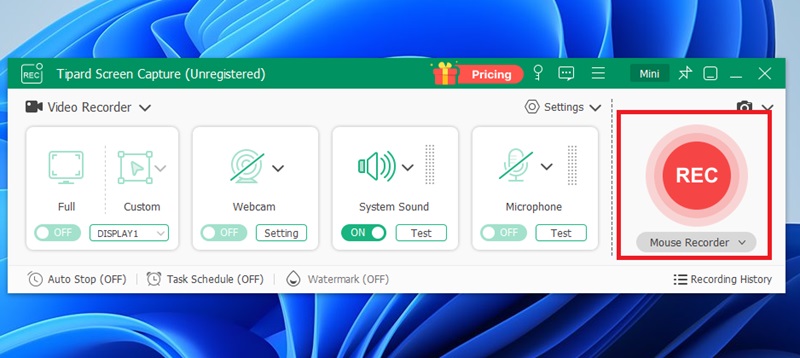
Langkah 4Simpan Output Anda
Setelah Anda selesai menonton film, klik Berhenti tombol pada AVAide Screen Recorder. Ini akan secara otomatis memproses konten Peacock Anda dan menyimpannya di folder lokal Anda. Anda juga dapat mengetuk Pratinjau untuk memeriksa apakah Anda telah merekam acaranya.
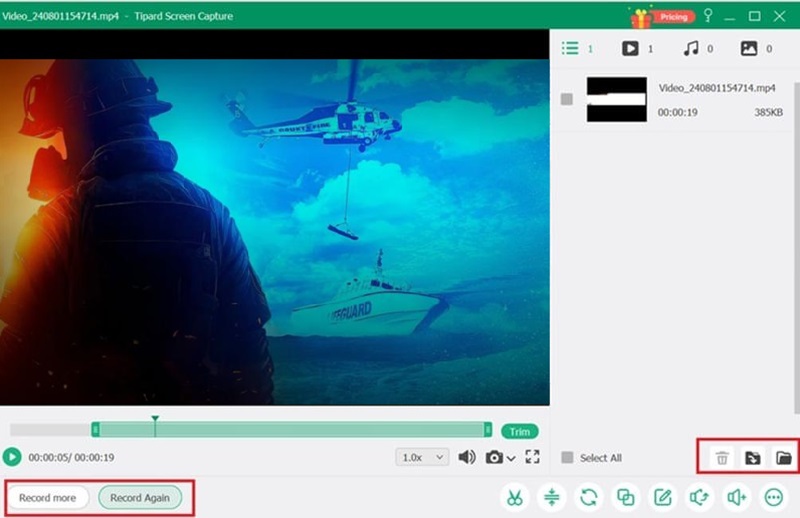
Bagian 3: Unduh Video Peacock dengan Pastedownload
Jika Anda mencari solusi gratis yang dapat membantu Anda mengunduh acara di Peacock dengan mudah, Pastedowload adalah alat lain yang dapat Anda andalkan. Program daring ini dirancang untuk mengunduh konten video dan musik dari lebih dari 500 situs web, termasuk program streaming Peacock, bersama YouTube, Instagram, Video, dan banyak lagi. Manfaat lain dari Pastedownload adalah tidak memaksa pengguna untuk berlangganan apa pun, dan dapat diakses di internet, baik menggunakan mesin pencari yang berbeda.
Di sisi lain, Pasteodownload memiliki antarmuka yang sederhana dan intuitif, yang membuat pengunduhan video Peacock lancar. Jika koneksi internet Anda tidak stabil, fitur Unduhan menawarkan dukungan Dapat Dilanjutkan, yang berarti Anda dapat terus mengunduh berkas tanpa harus memulai dari awal lagi setelah koneksi Anda diperbarui.
Jika Anda mencari solusi gratis yang dapat membantu Anda mengunduh acara di Peacock dengan mudah, Pastedownload adalah alat lain yang dapat Anda andalkan. Alat daring ini dirancang untuk mengunduh konten video dan musik dari lebih dari 500 situs web, termasuk program streaming Peacock, bersama YouTube, Instagram, Video, dan banyak lagi. Manfaat lain dari Pastedownload adalah pengguna tidak perlu mendaftar sebelum menggunakannya, dan sepenuhnya dapat diakses di internet, baik Anda menggunakan mesin pencari yang berbeda.
Langkah 1Buka peramban web Anda dan kunjungi halaman resmi Pastedownload.
Langkah 2Buka situs web Peacock dan salin URL video yang Anda inginkan. Anda bisa mendapatkan URL di layar Anda dengan mengeklik kanan dan mengetuk Salin Alamat Tautan.
Langkah 3Kembali ke alat daring dan tempel URL video. Proses pengunduhan dimulai setelah mengklik Unduh tombol atau menggunakan Anda Memasuki kunci.
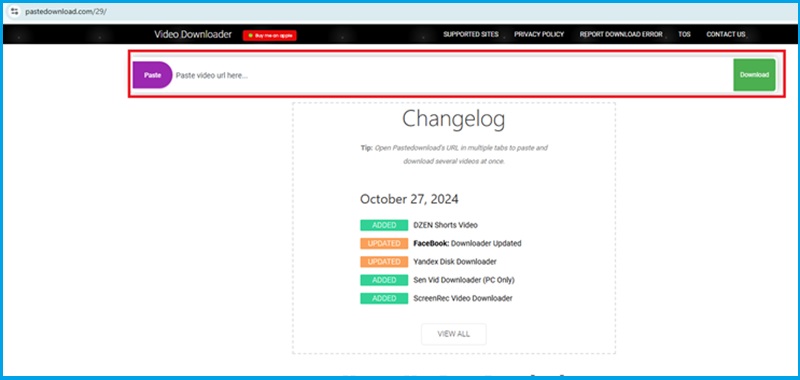
Bagian 4: Cara Mengunduh di Peacock dengan KeepStreams
KeepStreams adalah alat daring serbaguna lainnya yang dapat membantu Anda mengunduh video Peacock. Alat ini terkenal karena mendukung lebih dari 3000 situs web. Selain itu, alat ini mendukung kualitas keluaran yang memuaskan pada video Anda karena mendukung unduhan 4K dalam format video MP4 atau MKV. Selain itu, alat ini menawarkan fitur unduhan massal, sehingga Anda tidak perlu khawatir menghabiskan terlalu banyak waktu untuk merekam setiap konten yang Anda inginkan satu per satu. Namun, berikut ini cara mengunduh acara di Peacock di KeepStreams.
Langkah 1Setelah Keepstreams diluncurkan di perangkat Anda, pilih program streaming Peacock dari daftar dan masuk ke akun Anda. Setelah itu, cari konten video yang ingin Anda unduh.
Langkah 2Setelah Anda memilih acara, ketuk Unduh dan buat perubahan sebelum melanjutkan. Pilih parameter dan opsi subtitle sesuai keinginan Anda.
Langkah 3Akhirnya, tekan Unduh dan tunggu proses pengunduhan video Peacock berhasil.
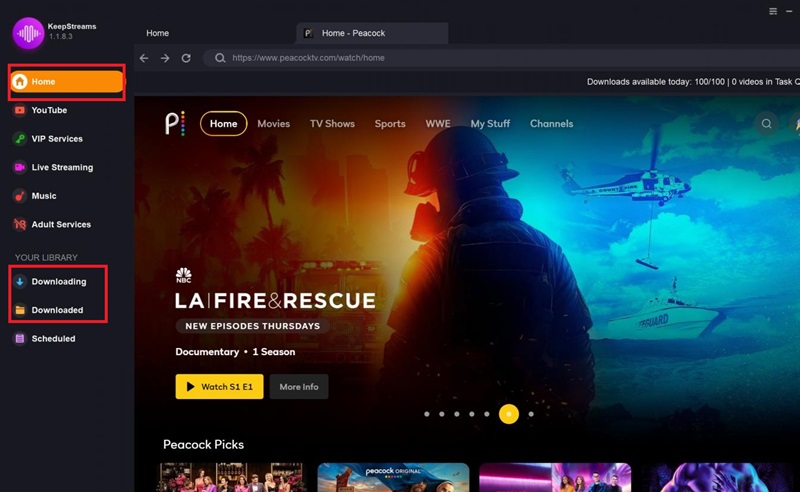
Dan Anda telah memperoleh cara yang tak terkalahkan untuk Unduh Merak menunjukkan. Meskipun program ini menawarkan kemampuan terbaiknya, Anda tetap dapat memilih alat yang sesuai dengan preferensi dan kebutuhan Anda. Namun, menggunakan tangkapan layar yang disebutkan dalam panduan ini sepadan jika Anda menginginkan fleksibilitas.
Rekam layar, audio, webcam, gameplay, rapat online, serta layar iPhone/Android di komputer Anda.




